Güvenebileceğiniz En Umut Veren ALAC - FLAC Dönüştürücü
ALAC, Apple aygıtları için özel olarak yapılmış bir biçimdir. Dosyalarınızı Apple'ın desteklemediği bir aygıta aktarmak istediğinizi varsayalım. Bu senaryoda, o cihazla uyumlu başka bir formata dönüştürmeniz gerekir. Şimdi, bir odyofil olduğunuzu ve ses parçanızı kalitesinden ödün vermeden dönüştürmek istediğinizi varsayalım. Bu durumda, ona benzer bir format kullanarak dönüştürebilirsiniz. Ve bu FLAC'dir. Bu makalede, nasıl yapılacağını bileceksiniz ALAC'ı FLAC'ye dönüştür Aşağıdaki araçların yardımıyla.
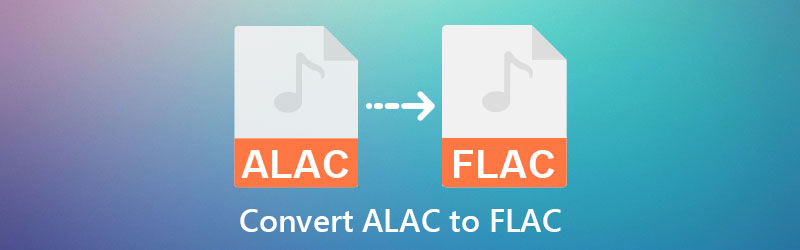

Bölüm 1. ALAC ve FLAC Arasındaki Fark Nedir?
İki mod, ses bilgilerini sıkıştırmak ve açmak için benzer bir kodlama yaklaşımı kullanır, bu da ses kalitesinden ödün vermeden daha düşük ses dosyalarına neden olur. İkisi arasındaki tek fark, FLAC'ın açık kaynak olması, ALAC'ın ise tescilli olmasıdır. ALAC, Apple şirketi tarafından geliştirilen FLAC'ın kayıpsız bir eşdeğeridir. Kendi özel formatına sahip olmak için yarattılar. Daha sonra bunu müşterilerine iTunes uyumlu kayıpsız bir biçimde sunabilirler.
Bölüm 2. ALAC'ı Hızlı Bir Şekilde FLAC'a Dönüştürme
1. Vidmore Video Dönüştürücü
Bugün piyasadaki lider ses ve video dönüştürücü, Vidmore Video Dönüştürücü. Basit bir arayüz içeren bir yazılımdır. Bu ses dönüştürücüye yalnızca Windows işletim sistemlerinde değil, Mac'te de erişilebilir. Bunun yanı sıra, farklı ses ve video formatlarına sahip olması, kullanıcılar için daha kolay ve kullanışlı hale getirir.
Başka bir şey, Vidmore Video Converter, bazı temel düzenleme araçlarına sahip olduğu için videoları düzenlemede de iyidir. Ayrıca toplu dönüştürme yapabilir ve kullanıcıların zamanlarının çoğundan tasarruf etmelerini sağlar. Son olarak, Vidmore Video Converter size dosyanızın kalitesini değiştirme özgürlüğü verir. ALAC'ı FLAC'a dönüştürmek için ayrıntılı kılavuzu görebilirsiniz.
Aşama 1: En önemli kısım, yazılımın doğru şekilde yüklenmesidir. Tıkla Ücretsiz indirin önde gelen sitedeki düğmesine basın ve başlatıcının cihazınızda çalışmasına izin verin. Çalışmaya başladığında, dosyanız üzerinde çalışmaya başlayabilirsiniz.
Adım 2: Aracı başarıyla yükledikten sonra, zaman çizelgesine dosya eklemeye başlayabilirsiniz. tıklayarak yapabilirsiniz Dosya Ekle zaman çizelgesinin sol üst kısmında. Ancak daha basit bir yol için, Artı ortadaki simge.
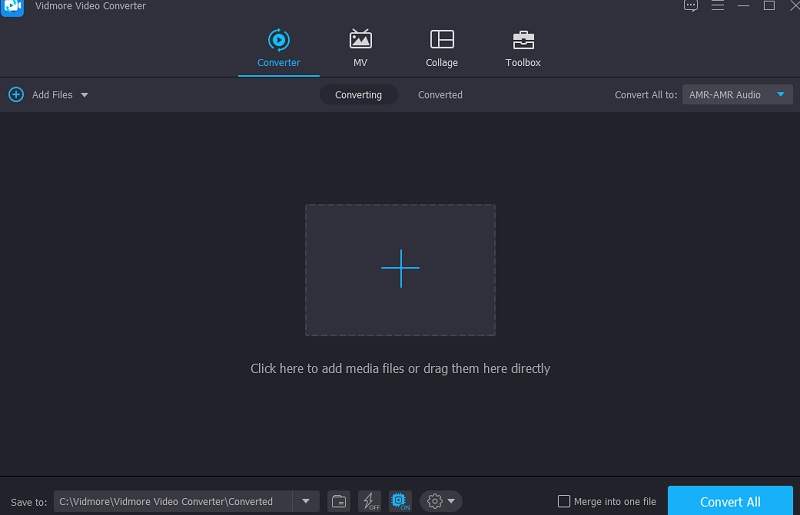
Aşama 3: Ses parçası zaman çizelgesine yüklendikten sonra, programın farklı ses ve video formatlarını görmek için Profil menüsüne devam edebilirsiniz. göreceksin Ses sekme. Aramak FLAC yandaki listeden.
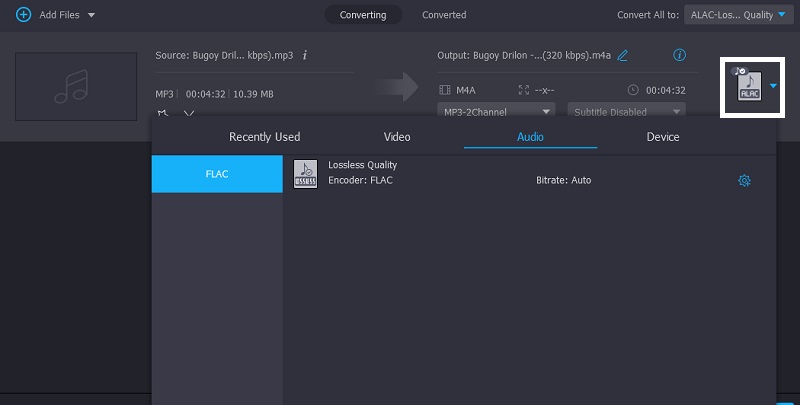
Tıkladığınızda FLACdüğmesine basarak kaliteyi özelleştirebilirsiniz. Ayarlar yan taraftaki düğme. Ardından dosyanızın kanalını, bit hızını ve örnekleme hızını göreceksiniz. Dosyanızın kalitesini değiştirmeyi bitirdiğinizde, Yeni oluşturmak buton.
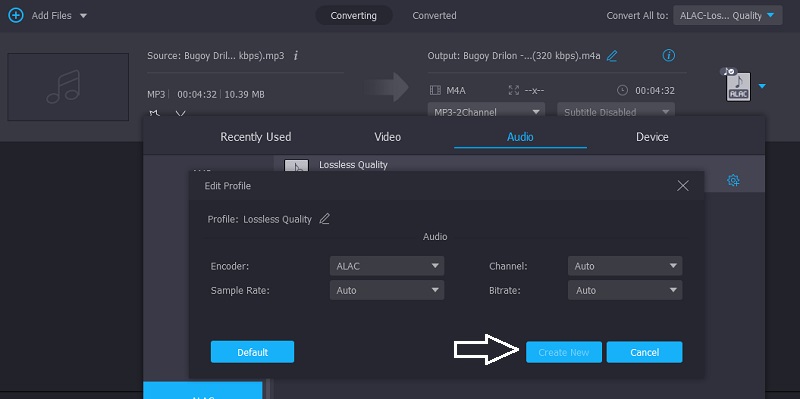
4. Adım: Yeni format olarak FLAC'ı başarıyla seçtikten sonra, Hepsini dönüştür Dönüşümü kalıcı olarak uygulamak için düğmesine basın.
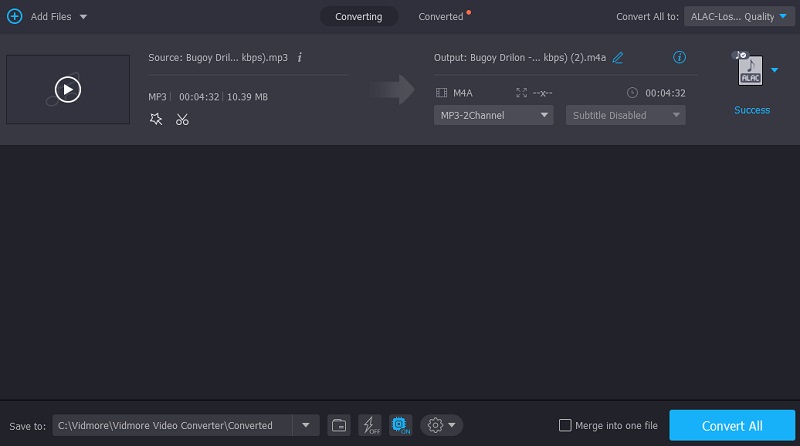
2. Vidmore Ücretsiz Ses Dönüştürücü Çevrimiçi
Kullanıcılar serbestçe erişebilir Vidmore Ücretsiz Ses Dönüştürücü Çevrimiçi sadece bir çırpıda. Tek ihtiyaçları olan, başlatıcının Windows veya Macintosh cihazlarına erişmesine izin vermek. Bu ses dönüştürücü, kullanıcıların ses parçalarını kolayca gezinmelerine ve değiştirmelerine olanak tanıyan sanal bir arabirim içerir. Bu ALAC'tan FLAC'a dönüştürücü, cihazlarına başka yazılım eklemek istemeyen hareket halindeki kullanıcılar için mükemmeldir.
Vidmore Free Audio Converter Online, saf bir ses dönüştürücüdür, ancak kullanıma layık olduğu garanti edilir. Bazı biçimleri destekler ve büyük boyutları kısıtlama olmaksızın kabul eder. İşte bu çevrimiçi araçta ALAC'ı FLAC'a dönüştürmenin açık bir gösterimi.
Aşama 1: Vidmore Free Audio Converter Online'a gidip üzerine tıklayarak işlemi başlatın. Başlatıcıyı tıkladığınızda alabilirsiniz. Dönüştürülecek Dosyaları Ekleyin Kutu. Başlatıcıyı yüklemeyi bitirdikten sonra çevrimiçi uygulamayı kullanabileceksiniz.
Adım 2: Tıkla Dönüştürme işlemine dosya ekleyin İstediğiniz ALAC dosyasını seçmek için birden fazla düğmeye basın. Ses eklerseniz, aynı anda çok sayıda ses parçasını değiştirerek artık daha hızlı çalışabilirsiniz.
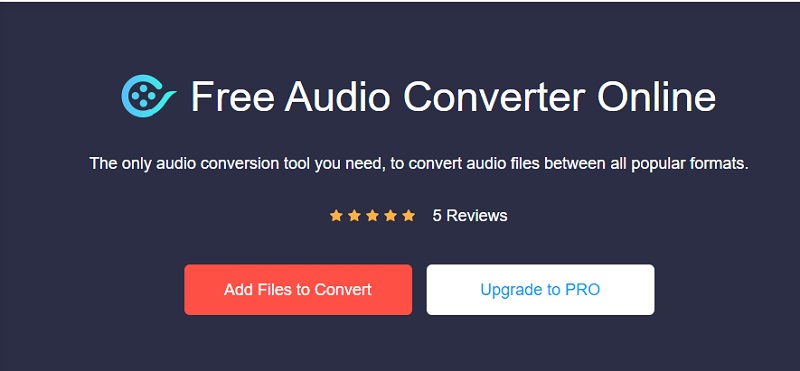
Aşama 3: Son olarak, ekranın sol tarafında çeşitli video dosyası türleri görüntülenecektir. sonra seç FLAC Ekranın altındaki menüden.
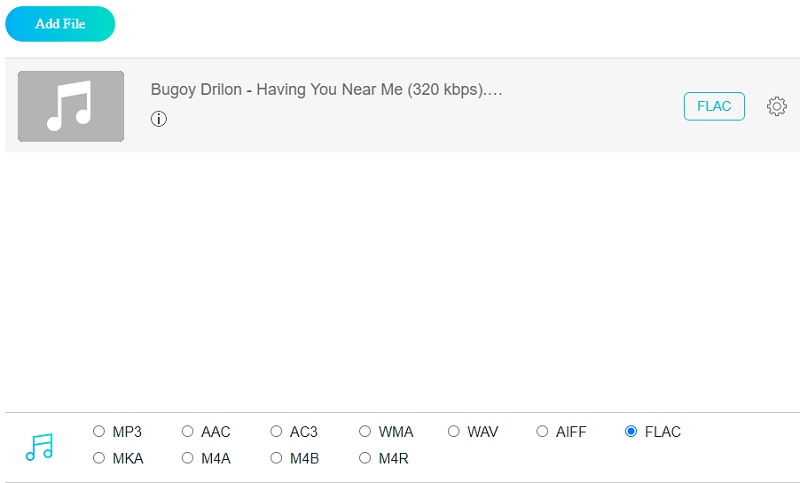
Ses ayarlarında ve kalitesinde değişiklik yapmak için oynatıcının oynatma kontrollerinin yanındaki Ayarlar simgesini seçin. İşlemi tamamlamak için lütfen prosedürden sonra Tamam'ı tıklayarak pencereyi kapatın.
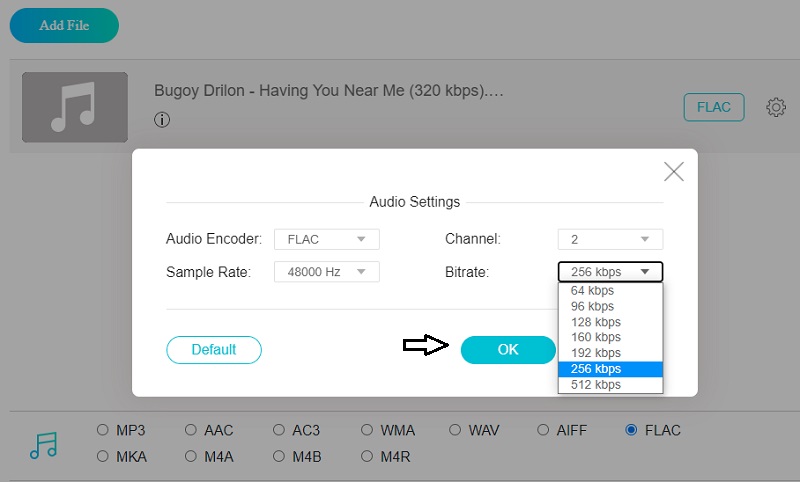
4. Adım: Bir dosyayı dönüştürmek için üzerine tıklayın. Dönüştürmek buton. Daha sonra, doğru klasöre gidin ve Dosya Seç Dönüştürme işlemini başlatmak için araç çubuğundaki düğmesine basın.
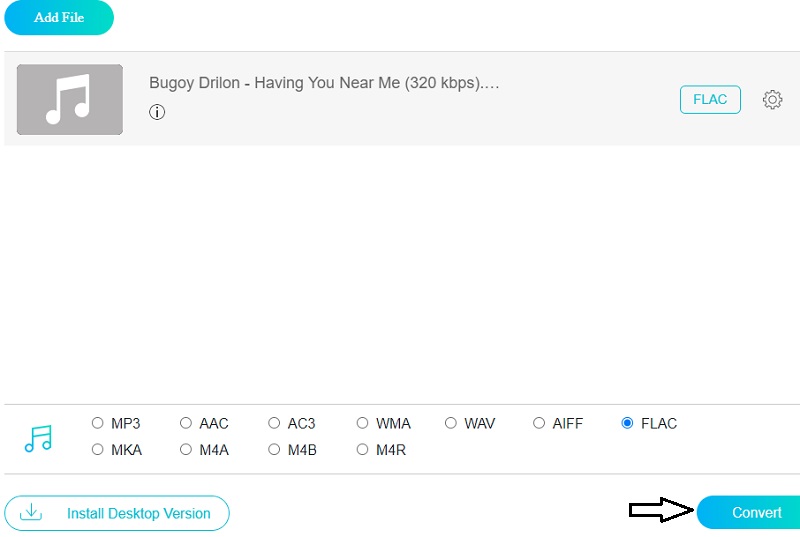
3. Ücretsiz Dosya Dönüştürme
Bir ses dönüştürücü olan Free File Convert'i kullanarak internetten elde edilen ALAC'ı FLAC dosyalarına dönüştürmek mümkündür. İnternette ücretsiz kullanım için erişilebilen en iyi bilinen tarayıcı tabanlı uygulamalardan biridir. Ve birçok kişi tarafından kullanılıyor. Bu program, görevlerini yerine getirme konusunda güvenilirdir. En tanımlayıcı özelliklerinden ikisi, onu kullanma kolaylığı ve birden çok dosya türü arasında dönüştürme yeteneğidir. Öte yandan, bu tarayıcı tabanlı araç, yalnızca boyutu 300 megabayttan fazla olmayan dosyaları dönüştürebilir.
Aşama 1: İlk adım, dönüşüm için ALAC dosyasını seçmektir. dosyanızdan bir dosya seçebilirsiniz. Klasör veya Depolama.
Adım 2: Seçtikten sonra FLAC Mevcut formatlar listesinden format dosyası olarak, üzerine dokunun. Dönüştürmek dönüştürmeyi başlatmak için simge. Birkaç dosyayı dönüştürebilirsiniz. Ancak dönüştürebileceğiniz dosyaların toplam miktarı 300MB ile sınırlıdır.
Aşama 3: Dosyanızı başarıyla dönüştürdükten sonra FLAC ses formatı, dosya klasörünüzde gösterilecektir. Lütfen materyalinizin gönderilmesi ve FLAC ses formatına dönüştürülmesi için zaman tanıyın.
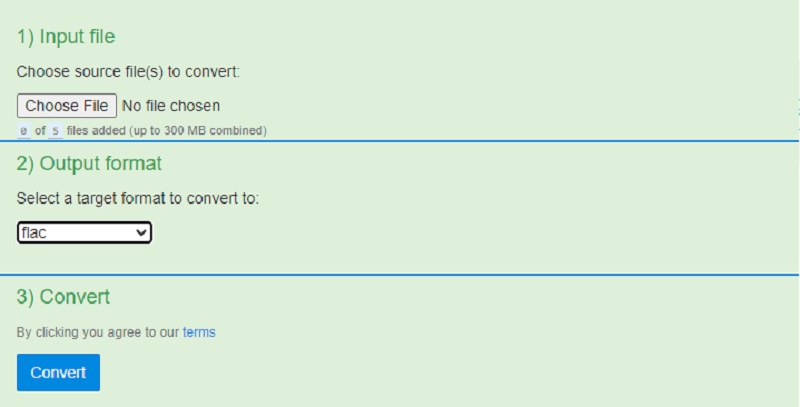
Bölüm 3. Dönüştürücüler Arası Karşılaştırma
- Özellikleri
- Windows ve Mac uyumlu
- Düzenleme araçları açısından zengin
- Toplu dönüştürmeyi destekler
- Ses ve videoyu düzenleyebilir
| Vidmore Video Dönüştürücü | Ücretsiz Çevrimiçi Ses Dönüştürücü | Ücretsiz Dosya Dönüştürme |
Bölüm 4. ALAC'ı FLAC'a Dönüştürme Hakkında SSS
FLAC'ın dezavantajı nedir?
FLAC'ın tek dezavantajı, Apple iOS cihazlarının yerel olarak desteklememesidir. Bu, tercih ettiğiniz oynatıcı buysa, iTunes'a başka bir çözüm bulmanız gerekeceği anlamına gelir.
WAV, ALAC'tan üstün mü?
WAV ve ALAC karşılaştırılabilir ses kalitesine sahipken, ALAC, etiket ekleme yeteneği nedeniyle hem daha ucuz hem de daha esnektir.
FLAC en iyi dosya türü mü?
FLAC dosyaları, oldukça popüler hale gelen kayıpsız bir ses dosyası formatıdır. Bu listedeki diğer dosya biçimleriyle karşılaştırıldığında, FLAC kayıpsız dosya, dosya boyutuna göre en iyi kaliteyi sağlar.
Sonuçlar
yardımı ile ALAC'tan FLAC'ye dönüştürücüler yukarıda, dosyanızın biçimini değiştirmekte zorlanmayacaksınız. Yukarıda listelenen tüm araçların size yardımcı olacağı garanti edilir, ancak daha fazla faydaya sahip olanı seçtiğinizden emin olun.


